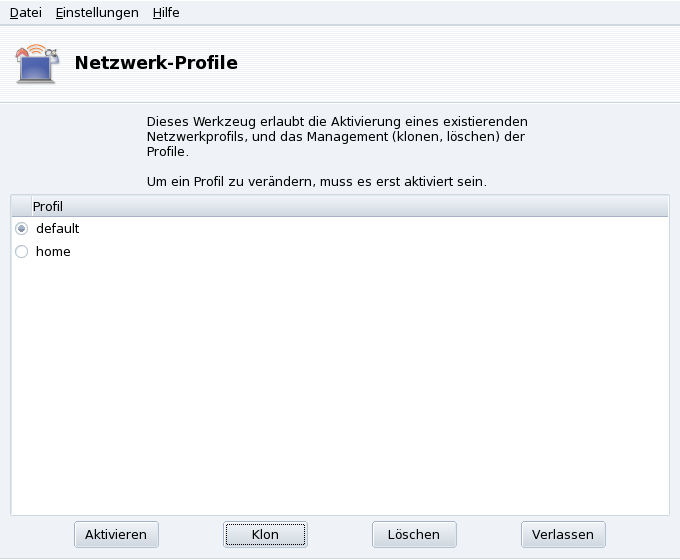Das Mandriva Linux Control Center
Profile-System ermöglicht es Ihnen, unterschiedliche Netzwerk-Einstellungen für verschiedene Arbeitsumgebungen
anzulegen. Das ist speziell für Laptops sehr hilfreich, mit denen
man ständig zwischen Heim, Büro, Bistro und anderen Umgebungen hin
und her pendelt. Es folgt eine Aufstellung der Parameter, durch die sich die Profile unterscheiden können.
Das Mandriva Linux Control Center
Profile-System ermöglicht es Ihnen, unterschiedliche Netzwerk-Einstellungen für verschiedene Arbeitsumgebungen
anzulegen. Das ist speziell für Laptops sehr hilfreich, mit denen
man ständig zwischen Heim, Büro, Bistro und anderen Umgebungen hin
und her pendelt. Es folgt eine Aufstellung der Parameter, durch die sich die Profile unterscheiden können.
- Netzwerkkonfiguration
Aktiviert verschiedene Schnittstellen mit unterschiedlichen Einstellungen, beispielsweise für WLAN-Zugänge.
- Einstellungen der Systemdienste
Hier aktivieren Sie unterschiedliche Systemdienste, je nach Einsatzort, beispielsweise eine Firewall für zuhause und keine Firewall im Büro (siehe Abschnitt 1, „Konfiguration der beim Systemstart zu startenden Dienste“).
Jedes neue Profil, das Sie erstellen, basiert auf dem aktuell verwendeten Profil. Das aktuelle Profil speichert automatisch alle Veränderungen, die Sie mit Hilfe eines einzigen Menüs () verwalten können.
Erstellt ein neues Profil auf der Basis des aktuellen Profils. Sie werden in einem Popup-Dialog nach einem Namen für das neue Profil gefragt. Vergessen Sie nicht, das Profil nach der Erstellung zu aktivieren, falls Sie Einstellungen darin ändern möchten.
Löscht das aktuell markierte Profil ohne weitere Rückfrage. Bei Auswahl des aktiven Profil erhalten sie eine Fehlermeldung, da es während der Benutzung nicht gelöscht werden darf.
Das Standard Profil („default“). Dieses Profil wird beim Systemstart aktiviert. Es kann nicht gelöscht werden.
Beispiel: Erstellen eines neuen Profils für die Einwahlverbindung zuhause. Nehmen wir an, Sie kommen mit Ihrem brandneuen Laptop nach Hause, den Ihr Systemadministrator bereits für den Anschluss an Ihr Firmennetzwerk eingestellt hat. Jetzt wollen Sie die Netzwerkeinstellungen so ändern, dass Sie von Ihrem Heim aus das Internet mit einer Einwahlverbindung erreichen können.
Ändern Sie nun Ihre Netzwerkeinstellungen so, dass Sie sich über das Modem anstelle der Netzwerkkarte mit dem Internet verbinden (siehe Abschnitt 1, „Netzwerk- und Internet-Verbindungen“).